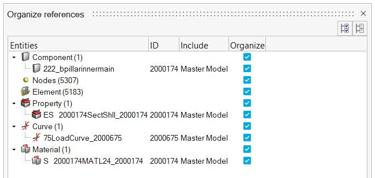エンティティの構成設定
構成設定matchツールを使用して、エンティティを適切な移動先に移動またはコピーします。
切り取り、コピー、およびペースト
キーボードショートカットを使用すると、新規またはカレントのコレクターの切り取り、コピー、およびペーストを容易に行えます。
ドラッグ&ドロップ
Modelブラウザでドラッグ&ドロップ機能を使用して、ビーム断面、コンポーネント、マルチボディ、およびアセンブリを構成設定します。インクルードファイルは、モデルブラウザとソルバーブラウザの両方で構成設定できます。
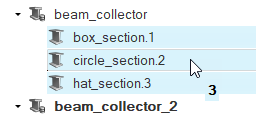
図 3.
ビーム断面コレクター間でビーム断面をドラッグ&ドロップします。
コンポーネントとマルチボディをアセンブリにドラッグ&ドロップします。アセンブリを他のアセンブリにドラッグすることもできます。
インクルードファイルを構成設定するには、Modelブラウザでインクルードファイルをダブルクリックし、Include Fileエンティティビューを開きます。Includeビューがアクティブな状態では、任意のエンティティをインクルードファイル間でドラッグ&ドロップできます。
ソルバーのカードイメージフォルダーをドラッグ&ドロップすることで、SolverブラウザのIncludeビュー内でインクルードファイルを構成設定することもできます。

 をクリックし、形状に関連付けられた要素を構成設定します。
をクリックし、形状に関連付けられた要素を構成設定します。